|
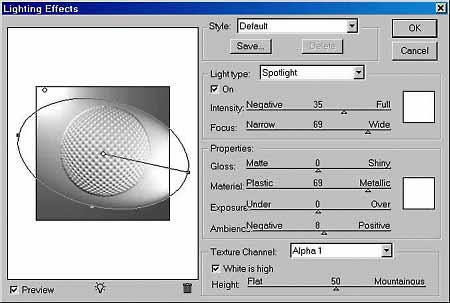
حالا شمابراي اعمال افكت نور نقش كاملي
داريد.
اكنون يك
لايه جديد بسازيد و همه لايه ها را روي آن Merge
كنيد سپس همه را انتخواب كپي كنيد.
حالا به تب Channels
برويد و يك Channel
جديد بسازيد و موضوعات كپي شده را در آن Paste
كنيد.
حالا RGB را
انتخاب كنيد و به لايه Merge شده
باز گرديد.
Shift+Delete
را بفشاريد و لايه را با 50%Gray پر
كنيد.
به
Filter:Render:Lighting effects برويد.
شما مي توانيد هر چند تا منبع نور از انواع
مختلف را براي دادن جلوه هاي مختلف به توپ اضافه كنيد.
در اين آموزش از يك spotlight
و يك omni light
استفاده شده است.
حالا Texture Channel را به
Alpha 1 كه قبلا ساختيم تغيير
ميدهيم و White is high را فعال
ميكنيم و Height را روي 50%
تنظيم ميكنيم.
|